

Feedly und The Old Reader sind zwei der RSS-Dienste, die die Liste der Alternativen fÞr Google Reader zusammengestellt haben, kurz nachdem der Tod von Google Reader bekannt gegeben wurde. Feedly wurde von den meisten Benutzern akzeptiert, wÃĪhrend der alte Reader von denjenigen bevorzugt wird, die eine vertrautere und Google Reader-ÃĪhnliche OberflÃĪche zum Lesen ihrer Feeds wÞnschen. Wenn Sie einen dieser Dienste verwenden, aber nicht Þber leistungsstarke Filter verfÞgen, ist Reader Filter eine Chrome-Erweiterung, die all das und noch mehr kompensiert. Die Erweiterung bietet nicht nur Filter zum Aussortieren von Geschichten, die bestimmte WÃķrter enthalten, sondern ermÃķglicht es Ihnen auch, solche Geschichten zu markieren und zu trennen. Neben den Filtern kÃķnnen Sie mit Reader Filter das Erscheinungsbild von Feedly und The Old Reader anpassen. Lassen Sie uns nach dem Sprung mehr Þber die Erweiterung und ihre Funktionen erfahren.
Sie kÃķnnen die Nachrichten in einem kartenÃĪhnlichen Format anzeigen und die Sichtbarkeit bestimmter SchaltflÃĪchen ÃĪndern. Unter anderem kÃķnnen Sie die Seitenleiste und die Kopfzeile ausblenden. Einige Layoutanpassungsoptionen sind entweder auf Feedly oder The Old Reader beschrÃĪnkt. Sie kÃķnnen verschiedene Einstellungen fÞr verschiedene Profile speichern. Mit einem Seitenaktions-Popup kÃķnnen Sie auf einfache Weise Filter direkt von der Service-Seite hinzufÞgen, indem Sie in der URL-Leiste auf die SchaltflÃĪche Reader Filter klicken.

Reader Filter bietet zwei Arten von Filtern; eine, die Inhalte ausschlieÃt und eine, die sie hervorhebt. Gehen Sie in den Optionen des Reader-Filters zur Registerkarte "Filter", geben Sie ein Wort ein, das Sie aus Ihren Feeds herausfiltern mÃķchten, im Feld "Was Sie ausblenden mÃķchten" und klicken Sie auf die Plus-SchaltflÃĪche. FÞr jeden Filter kÃķnnen Sie auswÃĪhlen, ob das Keyword die GroÃ- / Kleinschreibung beachten soll oder nicht. Sie finden ÃĪhnliche Filter fÞr "Was nicht zu verstecken" und "Was zu finden". StandardmÃĪÃig sind die Filter so eingestellt, dass die SchlÞsselwÃķrter ausgeblendet werden. Wenn Sie stattdessen die Option "Suchen" auswÃĪhlen, wird das Standardverhalten stattdessen so geÃĪndert, dass stattdessen die Þbereinstimmenden WÃķrter hervorgehoben werden. Um das Layout fÞr Feedly und The Old Reader zu bearbeiten, klicken Sie auf die erweiterten Einstellungen unter den Filteroptionen und gehen Sie zur Registerkarte "Layout", die angezeigt wird.

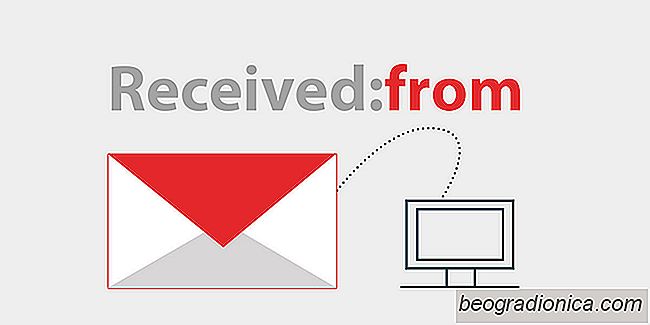
So finden Sie die IP-Adresse des Absenders aus einer E-Mail-Nachricht
E-Mails kÃķnnen durch ihre IP verfolgt werden. Das ist etwas, was die meisten Leute, die die durchschnittliche Krimiserie sehen, wissen. Was Sie annehmen kÃķnnten, ist, dass diese Informationen schwer zu finden sind und Sie vielleicht einen Hackerfreund oder einen Durchsuchungsbefehl benÃķtigen, um es zu bekommen.
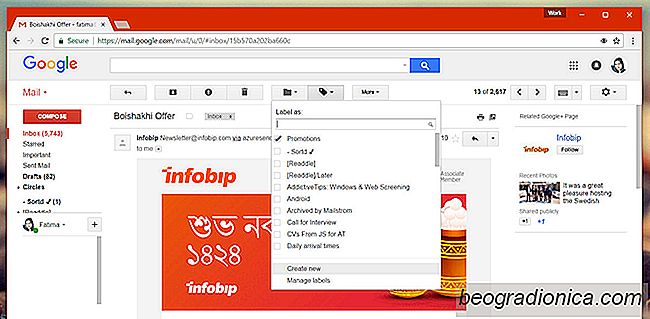
Ein Google Script als Open Source verwenden Unroll.me Alternative
Wenn etwas kostenlos ist, dann ist es das Produkt. Fall in Punkt; Unroll.me. Dies ist ein massiv beliebter Service, mit dem Sie lÃĪstige Newsletter Enmasse abbestellen kÃķnnen. Wenn Sie jemals den Dienst verwendet haben, den Sie kennen, hat er Zugriff auf alle Ihre E-Mails. Es braucht es um zu funktionieren.